Conexión de perfiles monitoreados
Acerca de la conexión de perfiles monitoreados
Un aspecto clave de Social Connect es la capacidad de rastrear datos de transmisiones monitoreadas y enviar interacciones a los clientes en función de esos datos. Para ello es necesario conectar uno o más flujos en un tema. Dentro de Social Connect hay dos tipos de conexiones: Autorizado y No autorizado Conexiones. Dependiendo de cuál elijas, tendrás diferentes opciones disponibles:
- Las conexiones no autorizadas son páginas que no son de su propiedad, por ejemplo, de un competidor. Para este tipo de conexión, solo se pueden rastrear datos disponibles públicamente.
- Las conexiones autorizadas se utilizan para las cuentas que usted posee. Los beneficios de tener una conexión autorizada incluyen:
- Publicar, responde, comenta, dale me gusta, oculta, elimina con estas cuentas (para Servicios soportados)
- información más detallada
- Cobertura de mensajes privados
Conexión de transmisiones autorizadas
Para conectar un perfil como conexión autorizada, deberá completar los siguientes 2 pasos:
- Cómo vincular tu transmisión a Social Connect en la configuración personal
- Conectando tu stream a un tema
Paso 1: Vincula tu perfil personal a Social Connect
Se requiere un token de acceso para conectar una transmisión autorizada. Ni Qualtrics ni otros usuarios de su cuenta tienen acceso a ningún dato personal. Esto sólo es necesario para determinar si administras o no una página.
- Haga clic en el icono de perfil en la esquina superior derecha.
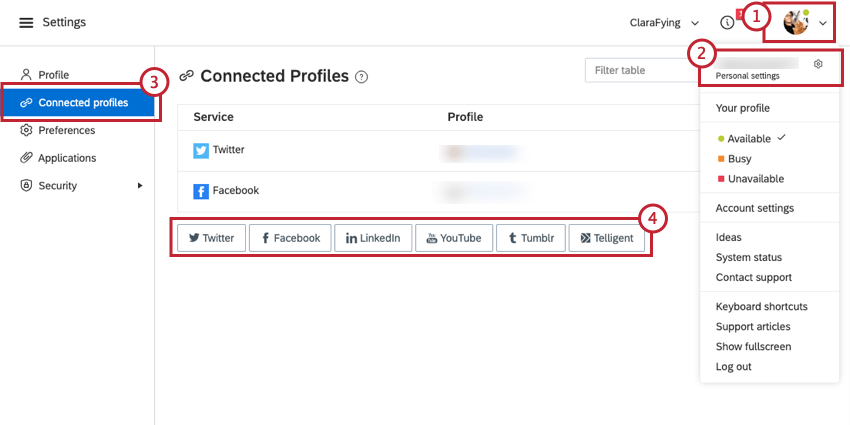
- Ir a Configuraciones personales.
- Seleccionar Perfiles conectados.
- Haga clic en el servicio que desea conectar.
- Hacer clic Continuar o Permitir en la ventana emergente. Esta ventana se verá diferente dependiendo del servicio al que intentes conectarte.
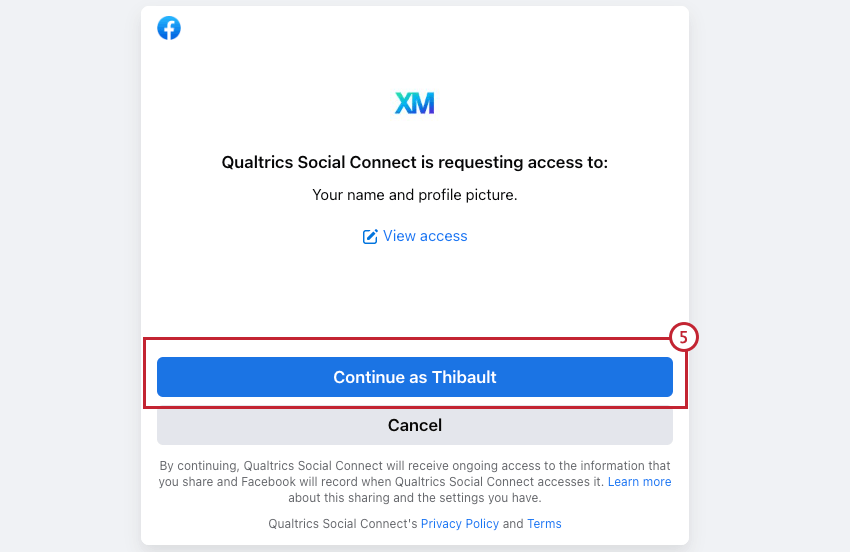
- Tu perfil personal ahora está conectado.
Paso 2: Conectar tu transmisión a un tema
A Siguiente, deberá conectar el perfil real como una transmisión para poder rastrear los datos que vienen desde y hacia el perfil.
- Ir a Configuración de cuenta.
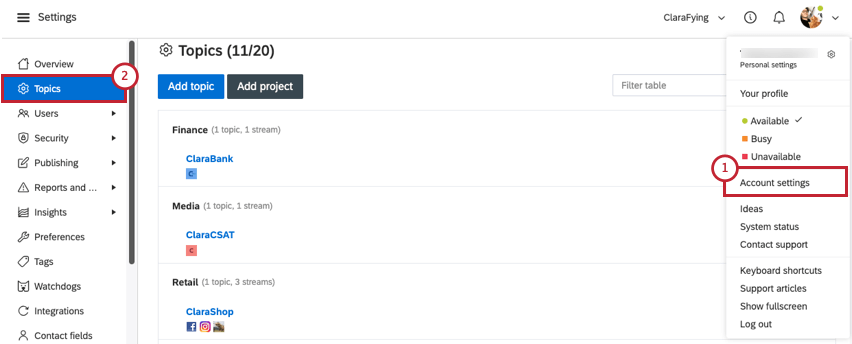
- Seleccionar Temas.
- Elige el tema al que deseas conectar una nueva transmisión o crea un nuevo tema.
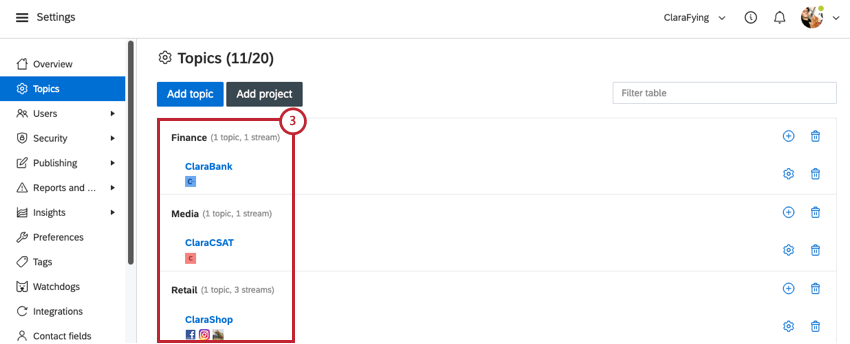
- Hacer clic Agregar siguiente a la secuencia que desea agregar.
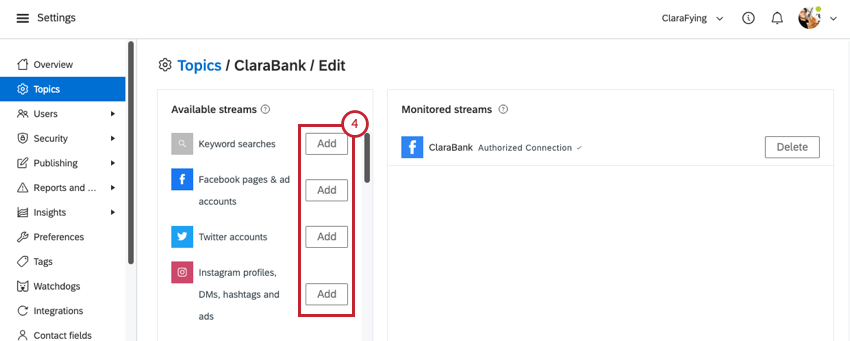
- Dependiendo de la cantidad de páginas para las cuales el usuario conectado tenga permiso de administrador, se mostrarán una o más páginas. Haga clic en el Agregar Botón al siguiente de la página a la que desea conectarse.
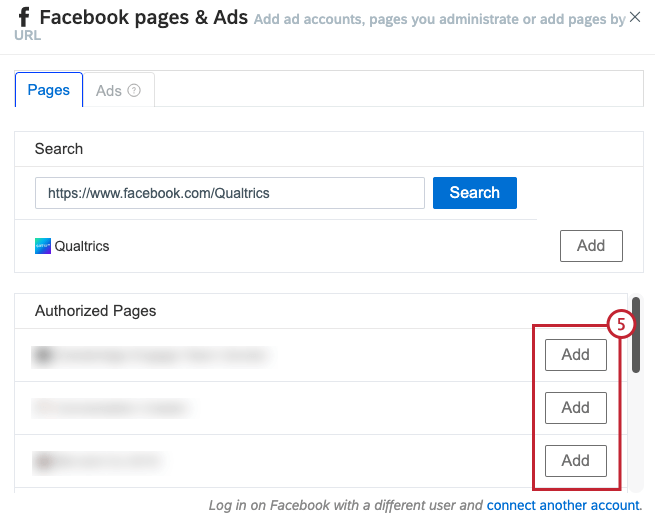
Conexión de transmisiones no autorizadas
También es posible conectar páginas que no son de tu propiedad, también conocidas como transmisiones no autorizadas:
- Ir a Configuraciones de la Cuenta .
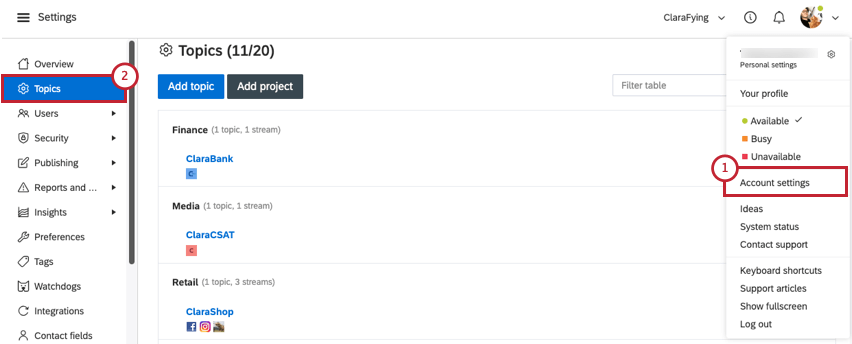
- Seleccionar Temas.
- Seleccione el tema al que desea conectar una nueva transmisión o cree un nuevo tema.
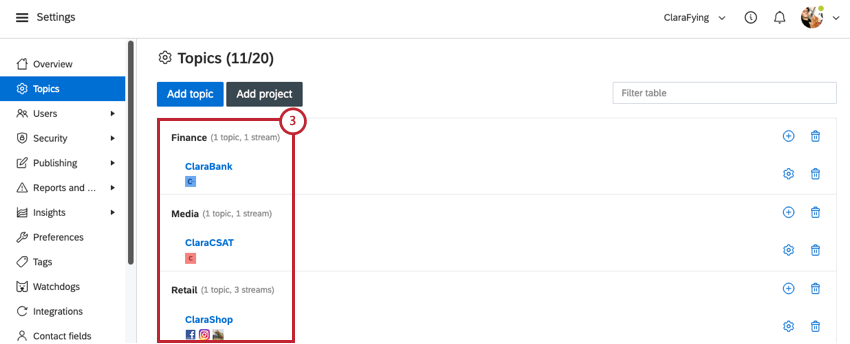
- Hacer clic Agregar siguiente al servicio desde el que desea monitorear una conexión no autorizada.
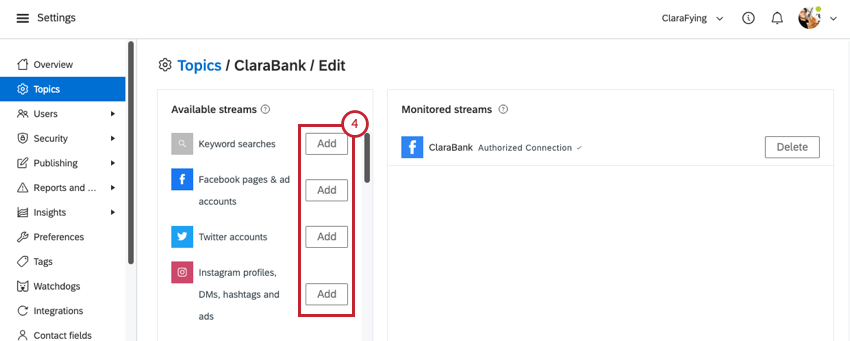
- Introduzca la URL o el identificador de la página en la barra de búsqueda y haga clic Buscar. Se mostrará una lista de los perfiles o páginas más relevantes.
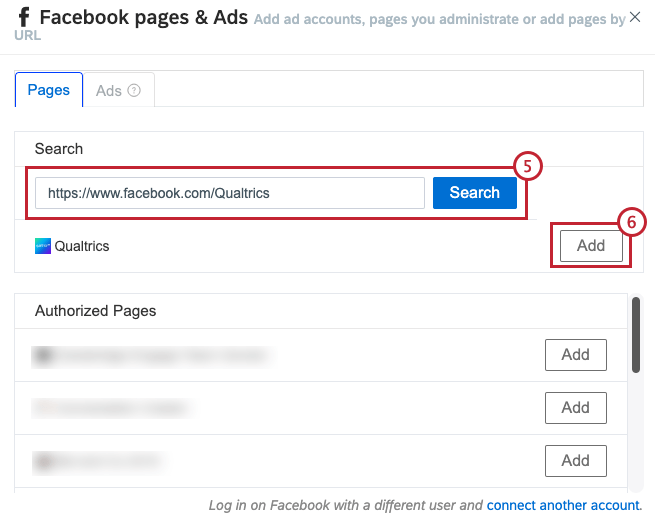
- Hacer clic Agregar siguiente a la página que necesita conectarse como una transmisión no autorizada.
Reconexión de flujos en Qualtrics Social Connect
Ocasionalmente, las páginas caducarán porque la mayoría de los servicios requieren tokens válidos de aplicaciones de terceros. Cuando una página caduque, se enviará un correo electrónico a los administradores de la cuenta y se mostrará un banner rojo en la página de temas.
Las páginas caducadas ya no rastrearán datos nuevos, por lo que es fundamental volver a conectarlas para evitar una posible pérdida de datos.
Haga clic en el Reconectar Botón en el banner rojo para volver a conectar su página.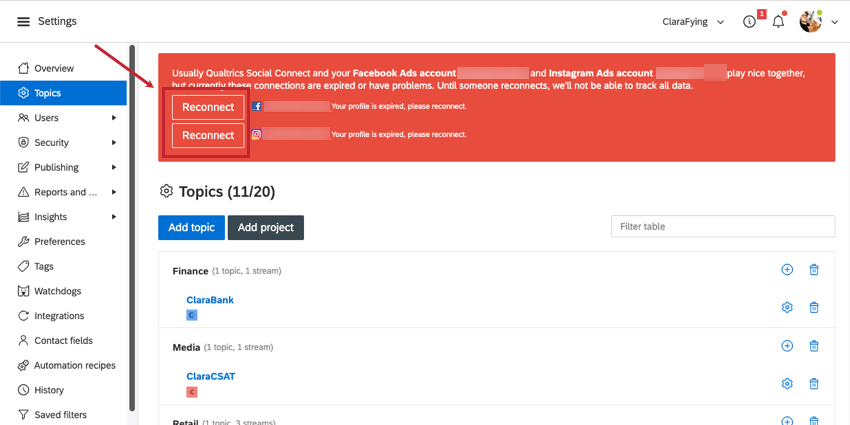
Consideraciones para las transmisiones en Facebook
Esta sección cubre las consideraciones que debes tener en cuenta al conectar Facebook como una transmisión.
Permisos de Facebook necesarios
Su página de Facebook y su cuenta de usuario necesitan ciertos permisos de Facebook para conectarse correctamente a Qualtrics Social Connect como una transmisión autorizada.
- En el Integraciones empresariales sección, asegúrese Conexión social de Qualtrics aparece y todos los permisos enumerados allí están habilitados.
- Debes ser un Administración para la página a la que desea conectarse.
Métricas
Facebook calcula las métricas de manera diferente a otras plataformas. Notarás las siguientes métricas para las publicaciones de Facebook:
- Impresiones:La cantidad de veces que su contenido se mostró a otros usuarios. Una impresión indica que el contenido se mostró en el feed de alguien. Sin embargo, el espectador no tiene que engage con el contenido para que este se contabilice como impresión.
- Alcanzar:La cantidad de personas que interactuaron con tu contenido. Esta es una representación más precisa de la interacción con su publicación, ya que es la cantidad de usuarios que realmente interactuaron con la publicación.
Estas métricas están disponibles en dos niveles diferentes:
- Correo:Mide el rendimiento de una publicación específica.
- Página:Mide el rendimiento de una página, que es una combinación del rendimiento de cada publicación.
Acceso a los datos
Los datos disponibles para usted dependen de si la transmisión conectada es una transmisión autorizada o no.
- Transmisión autorizada:Se pueden rastrear todas las publicaciones que aparecen en el Nuevo Feed de la Página.
- Transmisión no autorizada:Solo se pueden rastrear las actualizaciones de las 100 publicaciones más recientes.
Además, Social Connect solo rastrea las “historias” que están representadas en el feed, no los “objetos” individuales.